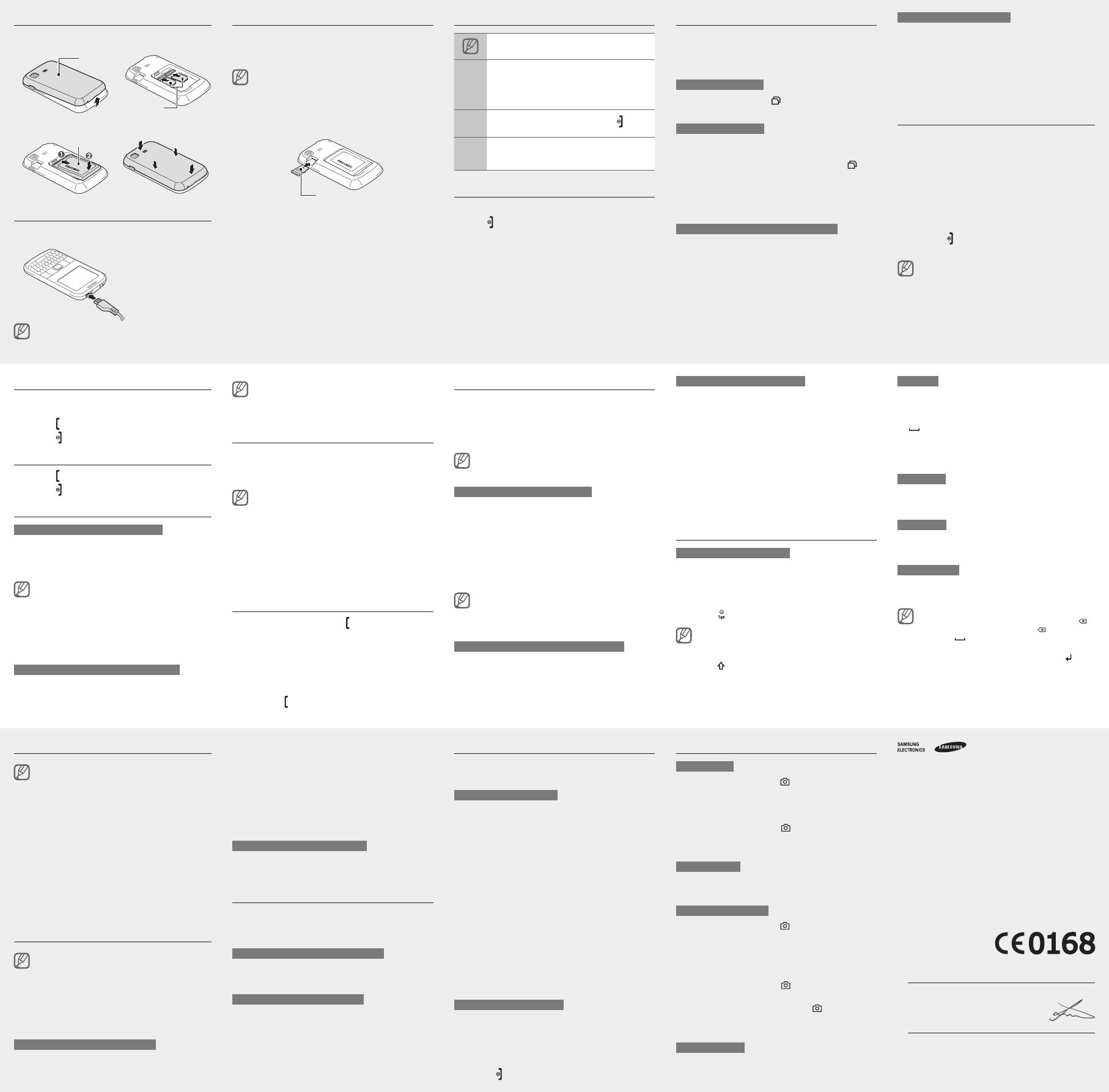-
hoi ik heb een oude samsung GT-C3222 duos gevonden hij laad wel op hij is nu ook vol maar als ik de aan/uitknop indruk gaat hij niet aan wat moet ik dan doen om hem aan te krijgen? Gesteld op 2-3-2023 om 15:20
Reageer op deze vraag Misbruik melden -
Inkomende sms berichten komen in de map "ongewenste berichten" terecht.
Reageer op deze vraag Misbruik melden
Ik weet niet hoe ik dit ongedaan kan maken. Gesteld op 18-8-2014 om 14:07-
ook ik heb dit probleem heb jij al een oplossing? Geantwoord op 26-8-2014 om 09:00
Waardeer dit antwoord (19) Misbruik melden
-
-
hetzelfde probleem hoor en geen oplossing? Geantwoord op 16-4-2015 om 11:07
Waardeer dit antwoord (2) Misbruik melden -
Ik heb een belangrijk nummer geblokkeerd, deze smsen worden naar mijn ongewenste e-mail verplaatst. Hoe deblokkeer ik deze nummer? Gesteld op 12-10-2013 om 21:40
Reageer op deze vraag Misbruik melden-
Heb het antwoord gevonden via een bericht hieronder ;) Bedankt! Geantwoord op 12-10-2013 om 21:45
Waardeer dit antwoord (12) Misbruik melden
-
-
ik heb dat ook voor !!!! help Geantwoord op 19-12-2013 om 22:00
Waardeer dit antwoord (4) Misbruik melden -
kan geen sms meer sturen geeft elke keer fout aan?
Reageer op deze vraag Misbruik melden
Hoe kan ik dit verhelpen?
MVg Gesteld op 7-10-2013 om 23:01-
Mijn sms kan ik niet versturen en ik kan ook niet bellen hoe kan ik dat oplossen Geantwoord op 25-12-2013 om 00:29
Waardeer dit antwoord (1) Misbruik melden
-
-
ik heb per ongeluk een nummer geblokkeerd, maar ik krijg het niet meer ongedaan, hoe moet dat? Gesteld op 12-5-2013 om 15:40
Reageer op deze vraag Misbruik melden-
Hoi, dat kan via menu/ berichten/ ongewenste mail [naar beneden scrollen]/ opties Geantwoord op 12-5-2013 om 19:01
Waardeer dit antwoord (1) Misbruik melden
-
-
Als je per ongeluk gedrukt hebt "op weigerlijst zetten" ga dan naar het volgende menu
Waardeer dit antwoord (1) Misbruik melden
- icoon instellingen
- 6 oproepen
- 1 alle oproepen
- 2 automatisch weigeren
- selecteer " blokkeerlijst"
Je kunt nu de blokkeerlijst wijzigen
Geantwoord op 29-8-2013 om 21:29 -
ik heb dit geprobeerd maar de geweigerden lijst is leeg en het zijn enkel mijn sms jes die geblokkeerd worden Geantwoord op 6-2-2014 om 23:24
Waardeer dit antwoord Misbruik melden -
ik werd iedere keer op mijn mobiel lastiggevallen door allerlei bedrijven
Reageer op deze vraag Misbruik melden
deze bellen met onbekend nummer
na 3x te zijn gebeld heb ik deze op de weigerlijst gezet
nu worden alle onbekende nummers geweigerd, hoe kan ik dit ongedaan maken Gesteld op 25-3-2013 om 11:01-
je gaat naar MENU-->BERICHTEN-->ONGEWENSTE E-MAIL-->op de onbekende nr gaan staan en kiezen voor OPTIES -->WISSEN Geantwoord op 10-6-2013 om 15:56
Waardeer dit antwoord Misbruik melden
-
-
Zie enkele berichten hierboven bij een antwoord over weigerlijst
Waardeer dit antwoord Misbruik melden
Het eerste antwoord bij deze vraag gaat niet over oproepen
Jang
Geantwoord op 29-8-2013 om 21:35 -
Wie kan mij meer vertellen over spontaan opladen van mijn telefoon zonder dat hij in de oplader zit. En hij zegt iedere keer pc studio massa opslag of niet Gesteld op 11-2-2013 om 19:39
Reageer op deze vraag Misbruik melden-
Dit probleem heb ik ook weet ook niet hoe je er vanaf kom
Waardeer dit antwoord Misbruik melden
van alles geprobeerd Geantwoord op 12-2-2013 om 14:08
-
-
Ik weet het het is zeer simpel.
Waardeer dit antwoord Misbruik melden
waar de oplader in gaat zit een kleine pin die moet je even terug drukken met een smal mesje zo dat, dat balkje weer in het midden zit. Bij mij werkt het. Dus probeer het.
Gr Mart beuker_77@hotmail.com ik probeer er foto's van te maken. Geantwoord op 4-4-2013 om 13:31 -
Mijn telefoon maakt sinds enkele dagen een geluidje het symbool van het opladen gaat dan heen en weer lopen en mijn display licht gaat dan aan wat kan dat wezen Gesteld op 4-8-2012 om 15:56
Reageer op deze vraag Misbruik melden-
Vanaf dit weekend heb ik hetzelfde probleem 10-12-2012 krijg hier nergens een antwoord op Geantwoord op 10-12-2012 om 19:07
Waardeer dit antwoord Misbruik melden
-
-
Kijk boven bij deze melding anders even beuker_77@hotmail.com Geantwoord op 4-4-2013 om 13:33
Waardeer dit antwoord Misbruik melden -
hoe schakel ik roaming uit Gesteld op 23-7-2012 om 21:42
Reageer op deze vraag Misbruik melden-
Ga naar:
Waardeer dit antwoord Misbruik melden
Menu
Communicatie
1. Microsoft Exchange ActiveSync
5. Synchr.instellingen
2. Synchronisatie-schema
En zet Tijdens roaming op 'Handmatig'.
Succes,
Johan Geantwoord op 25-11-2012 om 16:50
-
-
internet instellen??
Reageer op deze vraag Misbruik melden
hoe moet dat?
Gesteld op 15-6-2012 om 20:01-
als het goed is als je je sim kaarten er in stopt krijg je een sms met de code druk op ja en de instellingen worden automatich er in gezet door je net werk is dat niet het geval bel met je provider en die sturen hem op Geantwoord op 12-7-2012 om 19:05
Waardeer dit antwoord Misbruik melden
-
-
ik ben proximus en kreeg geen code voor het internet dus naar welk nummer moet ik bellen Geantwoord op 24-2-2013 om 12:49
Waardeer dit antwoord Misbruik melden -
hoe deblokkeer ik een telefoonnummer? Gesteld op 18-5-2012 om 18:46
Reageer op deze vraag Misbruik melden-
heb je geklikt op blokkeren op adress?
Waardeer dit antwoord Misbruik melden
Gr Geantwoord op 23-6-2012 om 00:38
-
-
berichten - instellingen - algemene instellingen - berichten blokkeren (daar staan dan de nrs in die je geblokkeerd hebt) en die moet ge dan uit die lijst wissen. Geantwoord op 18-7-2012 om 23:44
Waardeer dit antwoord (3) Misbruik melden -
IK heb een telefoonnummer in de weigerlijst staan, wie weet hoe ik hem hier weer vanaf krijg. Alvast bedankt. Gesteld op 9-5-2012 om 23:03
Reageer op deze vraag Misbruik melden-
heb het zelfde probleem Geantwoord op 2-6-2012 om 10:20
Waardeer dit antwoord (1) Misbruik melden
-
-
heb je geklikt op blokkeren op adres?
Waardeer dit antwoord Misbruik melden
gr Geantwoord op 23-6-2012 om 00:38 -
Help! Ik heb per ongeluk een belangrijk nummer geblokkeerd, hoe kan ik deze deblokkeren zodat ik weer gebeld kan worden Gesteld op 30-4-2012 om 23:16
Reageer op deze vraag Misbruik melden-
kijk onder berichten bij: 12:instellingen-> 1:algemene instellingen-> 3:berichten blokeren. als het goed is kan je het daar wissen en de blokering ongedaan maken Geantwoord op 3-5-2012 om 23:21
Waardeer dit antwoord (2) Misbruik melden
-
-
Ook ik heb een samsung chat3222 met telefoonblokkade.................heeft emand een oplossing voor mij om die blokkade op te heffen ???
Reageer op deze vraag Misbruik melden
Please !!! Ik mis mijn telefooncontacten !!
Alvast bedankt.......snik snik. Gesteld op 23-3-2012 om 22:29-
kijk onder berichten bij: 12:instellingen-> 1:algemene instellingen-> 3:berichten blokeren. als het goed is kan je het daar wissen en de blokering ongedaan maken Geantwoord op 3-5-2012 om 23:20
Waardeer dit antwoord (3) Misbruik melden
-
-
Kan ik ook wifi aanzetten op de samsung GT-C3222 ? Zoja, hoe ? Gesteld op 17-3-2012 om 20:04
Reageer op deze vraag Misbruik melden-
alleen als het er op zit Geantwoord op 3-10-2013 om 19:20
Waardeer dit antwoord (3) Misbruik melden
-
-
Ik heb per ongeluk mensen geblokkeerd die mij smsen, dus ik ontvang geen smsjes van mensen die ik geblokkeerd heb alleen weet ik niet hoe ik dat gedaan heb, kan iemand me aub helpen.. want ik ontvang nou geen smsjes meer terwijl ze me smsen.. Gesteld op 26-1-2012 om 09:58
Reageer op deze vraag Misbruik melden-
Dat probleem heb ik nu dus ook! Geantwoord op 8-7-2012 om 02:24
Waardeer dit antwoord Misbruik melden
-
-
moet zijn resetten Gesteld op 3-12-2011 om 19:21
Reageer op deze vraag Misbruik melden-
hoe kan ik restten wat is de wacht woord Geantwoord op 11-2-2012 om 22:43
Waardeer dit antwoord (17) Misbruik melden
-
-
ik heb een telefoonblokkering hoe hef ik die op?? Gesteld op 3-11-2011 om 19:26
Reageer op deze vraag Misbruik melden-
ALT ingedrukt houden Geantwoord op 3-12-2011 om 13:05
Waardeer dit antwoord (2) Misbruik melden
-
-
hoe hef ik mijn telefoonblokering op.
Waardeer dit antwoord Misbruik melden
Email: candy_9548@hotmail.com Geantwoord op 12-1-2012 om 15:05 -
Hoe kan ik een geluid aanzetten zodat ik hoor als er een sms binnen is?
Reageer op deze vraag Misbruik melden
m vd bos Gesteld op 28-9-2011 om 09:06-
rechts op de spatiebalk zit een mic met een \ er door.
Waardeer dit antwoord (2) Misbruik melden
die ingedrukt houden Geantwoord op 3-12-2011 om 13:06
-
-
heb het toestel net nieuw,2 simkaarten erin opgeladen en aangezet vraagt slot 1 geef pin in,mn simcode ingevoerd gaat niet aan alleen noodoproep.wie o wie helpt ????????????????????? Gesteld op 24-9-2011 om 10:07
Reageer op deze vraag Misbruik melden-
dat had ik ook. Toestel staat op toetsenblokkering. ALT ingedrukt houden. Geantwoord op 25-9-2011 om 17:23
Waardeer dit antwoord Misbruik melden
-
-
ik had hetzelfde probleem, dus drukken op ALT om het toetsenbord te deblokkeren is de oplossing, bedankt :-) Ik wou mijn gsm al weggooien :-) Geantwoord op 1-3-2012 om 16:33
Waardeer dit antwoord Misbruik melden -
waarschijnlijk gebruik je het verkeerde knopje voor "OK" na invoeren van de pincode: niet de telefoonknop helemaal links, maar de knop net rechts daarvan. Zo ging het bij mij in ieder geval fout bij het eerste gebruik. Geantwoord op 7-4-2012 om 10:36
Waardeer dit antwoord (2) Misbruik melden -
wat is het privacy blokeringswachtwoord (voor op berichten en bestanden enz) want ik heb al 6x 0 gerpobeer 8x o en alle logische wachtwoorden zoals 1234 enz, maar geen van deze wachtwoorden klopt,
Reageer op deze vraag Misbruik melden
kan iemand mij snel helpen?
alvast bedankt..!! Gesteld op 2-9-2011 om 16:09-
abdeslamj@hotmail.com Geantwoord op 11-2-2012 om 23:00
Waardeer dit antwoord Misbruik melden
-
-
Hoe kan ik Wifi aanzetten, kan het niet vinden op mijn mobiel Gesteld op 25-8-2011 om 10:51
Reageer op deze vraag Misbruik melden-
Er zit geen wifi op dit toestel Geantwoord op 19-9-2011 om 13:22
Waardeer dit antwoord Misbruik melden
-
-
Er stond bij de advertentie dat er Wifi op zit, maar kan het niet in de telefoon vinden Gesteld op 17-8-2011 om 16:19
Reageer op deze vraag Misbruik melden-
zit geen wifi op.
Waardeer dit antwoord Misbruik melden
er is een identieke telefoon, maar het verschil zit hem in wifi of 2 simkaarten.
hoe je dit weet kun je zien onder de geluidsspeaker van je tel.
staat daar duos, dan heb je geen wifi maar wel ruimte voor 2 sims.
staat daar wifi, dan heb je geen ruimte voor 2 sims maar wel wifi dus Geantwoord op 3-12-2011 om 13:09
-
-
ik krijg mijn vodafone internet niet ingesteld. per sms ook niet op te vragen, HELP Gesteld op 14-8-2011 om 06:41
Reageer op deze vraag Misbruik melden-
ik ook niet dus help vervolgens mij weer ajb ( ook vodafone) vrgr ronscheelings@live.nl Geantwoord op 7-10-2011 om 14:44
Waardeer dit antwoord Misbruik melden
-
-
Ik heb per ongeluk mijn moeders nummer geblokkeerd, hoe kan ik deze blokkering weer opheffen? krijg nu geen smsjes meer van haar binnen. Gesteld op 8-8-2011 om 22:33
Reageer op deze vraag Misbruik melden-
kijk onder berichten bij: 12:instellingen-> 1:algemene instellingen-> 3:berichten blokeren. als het goed is kan je het daar wissen en de blokering ongedaan maken. Geantwoord op 27-9-2011 om 11:39
Waardeer dit antwoord (1) Misbruik melden
-
-
hoe stel ik een andre toon in voor mijn sms brichten?groet ronald
Reageer op deze vraag Misbruik melden
Gesteld op 7-7-2011 om 10:11-
instellingen, en dan bij geluid of geluidsprofielen je normale profiel aanpassen en dan berichttoon. gr Geantwoord op 7-7-2011 om 15:50
Waardeer dit antwoord Misbruik melden
-
-
heb internet op de mobiel, en heb de heletijd op msn messenger kunnen msnen en nu geeft die opeens een interne server of-netwerk fout aan, weet iemand hoe je dat kan oplossen? Gesteld op 6-7-2011 om 18:53
Reageer op deze vraag Misbruik melden-
telefoon uit en weer aanzetten. dan reset ie als het ware Geantwoord op 18-2-2012 om 18:03
Waardeer dit antwoord Misbruik melden
-
-
heb een nieuw toestel en moet 2 x pin code invoeren. Welke code in hemelsnaam? Gesteld op 25-6-2011 om 14:02
Reageer op deze vraag Misbruik melden-
De pincode van de twee sim-kaartjes die je in het toestel hebt gestopt. Geantwoord op 29-6-2011 om 13:38
Waardeer dit antwoord Misbruik melden
-
-
hoe kan ik internet installeren op mijn telefoon Gesteld op 14-6-2011 om 16:40
Reageer op deze vraag Misbruik melden-
Vraag de provider de instellingen voor Internet toe te sturen per SMS. Als je dat bericht opent, en daarna op het touchpad drukt, wordt Internet vanzelf ingesteld. BEN was zo goed dit uit zichzelf te doen. Helaas werd bij hen Internet in het netwerk pas een dag later ingeschakeld, zodat ik dacht dat er nog wat fout was gegaan. Ik heb het hen gevraagd, maar het werkte al voordat ik het antwoord kreeg.
Waardeer dit antwoord Misbruik melden
Joep Geantwoord op 5-8-2011 om 15:10
-